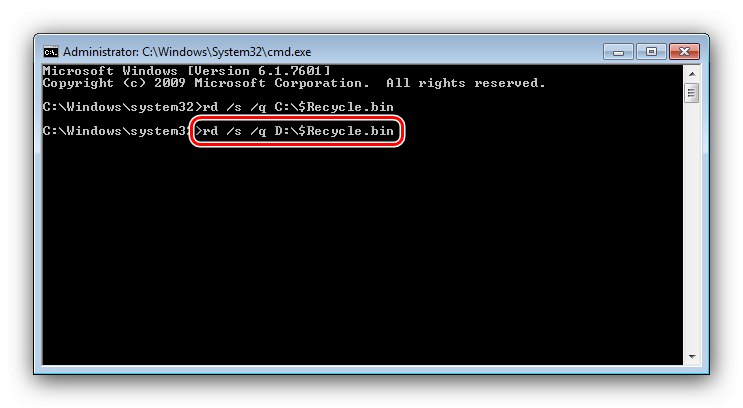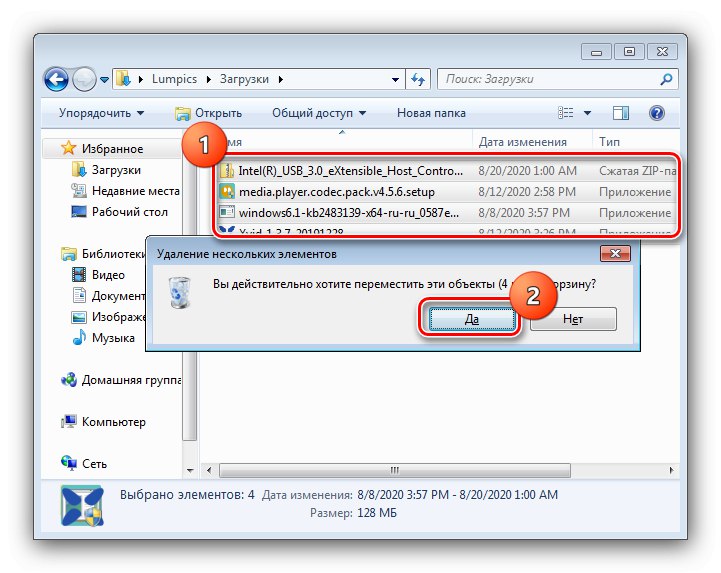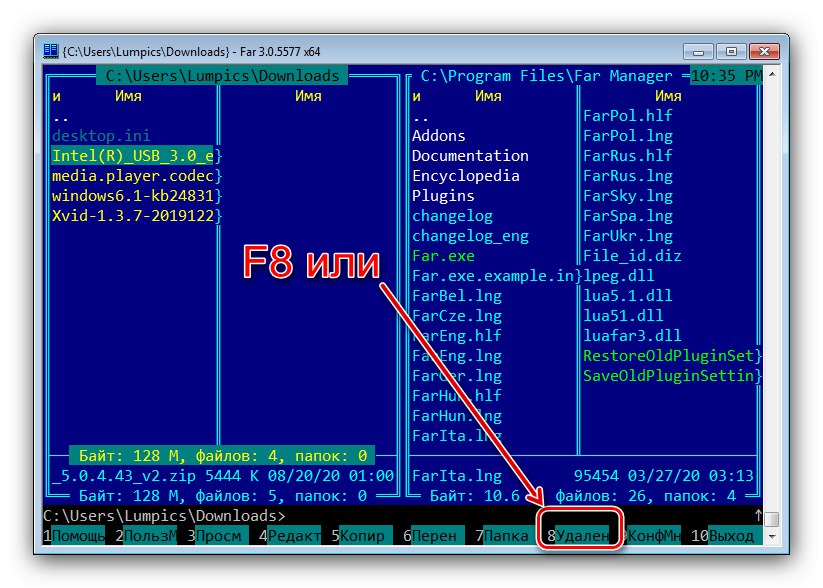1. metoda: "Explorer"
Naš se zadatak može riješiti pomoću upravitelja datoteka sustava Windows 7.
- Potrebnu mapu najbrže možete otvoriti putem "Početak" - nazovite ga, a zatim kliknite stavku s imenom vašeg računa.
- Nakon pokretanja korisničkog direktorija otvorite "Preuzimanja".
- Otvorit će se direktorij za preuzimanje sustava. Odaberite sav njegov sadržaj (kombinacijom Ctrl + A ili mišem dok držite lijevu tipku), a zatim pritisnite Del... Potvrdite svoju želju za premještanjem podataka u smeće.
![Premjestite datoteke u otpad da biste očistili preuzimanja u sustavu Windows 7 pomoću Explorera]()
Informacije možete i trajno izbrisati - pritisnite kombinaciju Shift + Delzatim kliknite "Da".
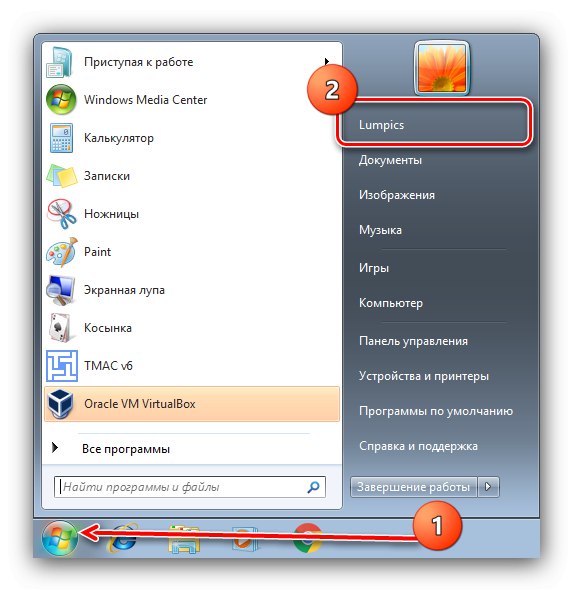

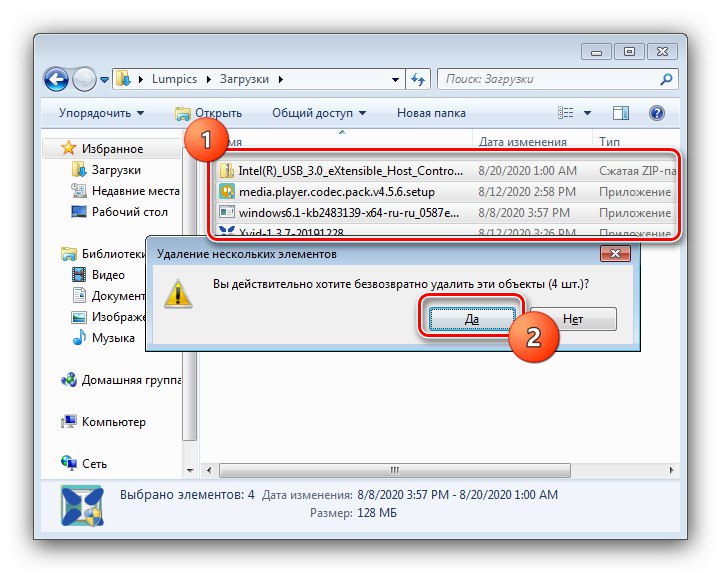
Brisanje mape pomoću "Istraživač" je najjednostavnija operacija.
Metoda 2: Totalni zapovjednik
Ako vam standardni "Explorer" s nečim ne odgovara, možete koristiti upravitelje datoteka trećih strana - na primjer, Total Commander.
- Otvorite program, a zatim pomoću jedne od ploča idite na sljedeću adresu:
C: Korisnici * ime vašeg računa * PreuzimanjaU engleskoj verziji sustava Windows 7 naziva se mapa Korisnici "Korisnici".
- Zatim odaberite datoteke i direktorije - kao u slučaju s "Vodič", kombinacija će uspjeti Ctrl + A, - zatim pritisnite tipku F8 ili gumb "F8 Delete" na dnu radnog prozora aplikacije.
- Od vas će se zatražiti da premjestite podatke u otpad, kliknite ga "Da".
- Potpuno brisanje podataka također je moguće, ali trebate pritisnuti F8 sa stegnutim Shift i potvrditi postupak.
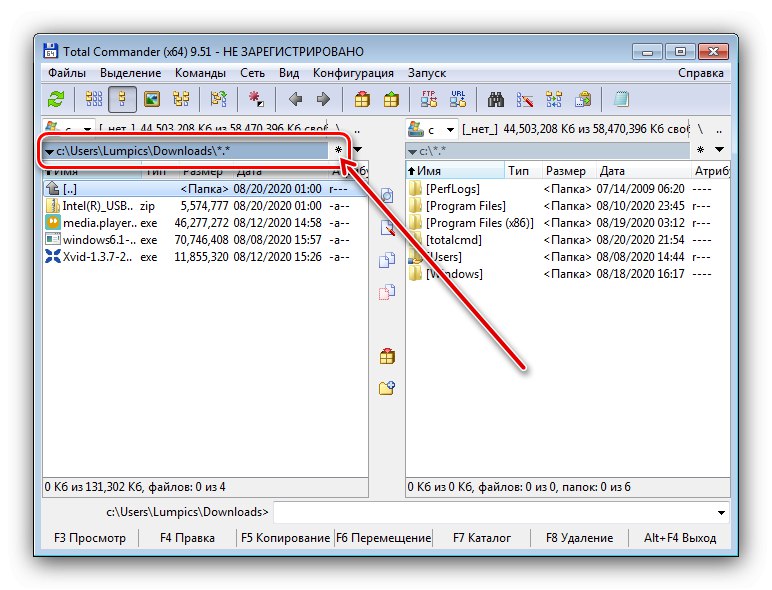
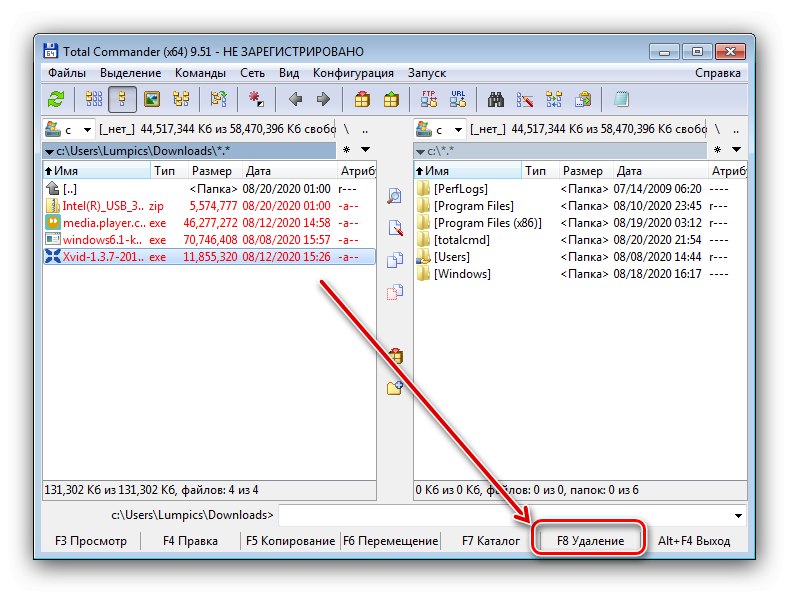
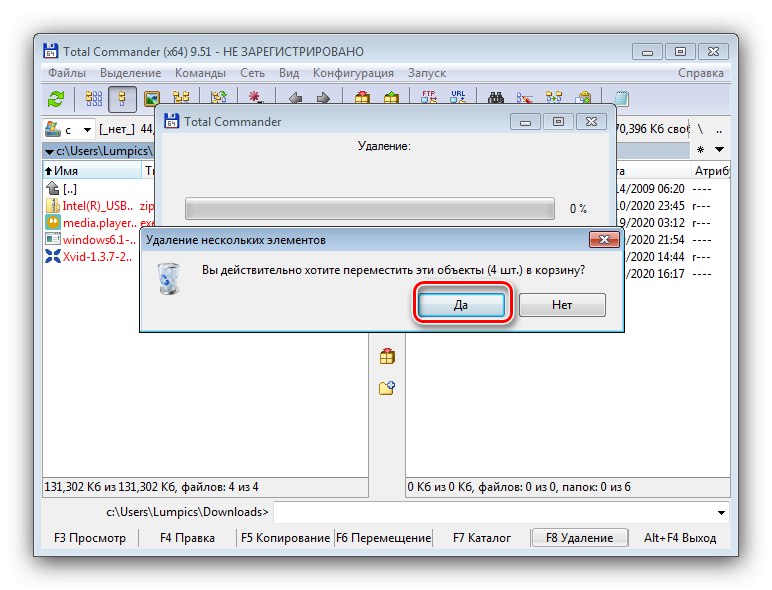
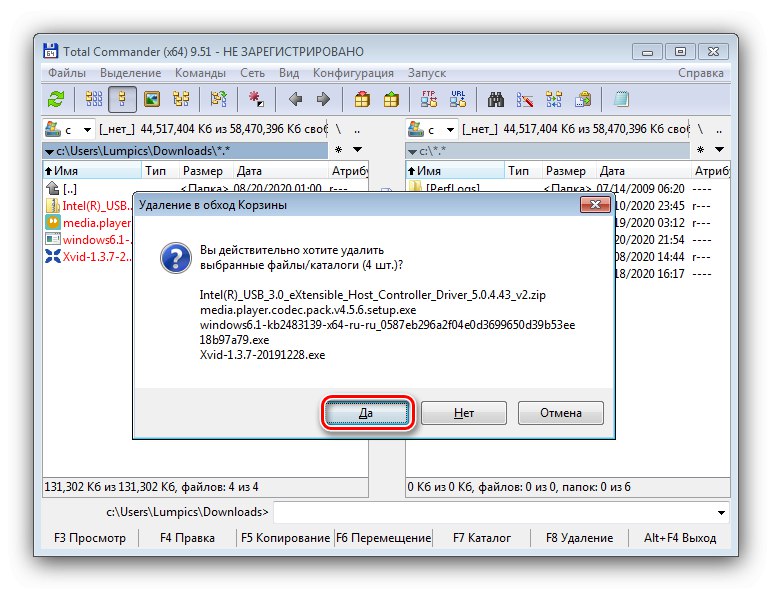
Korištenje Total Commandera za rješavanje ovog problema također nije teško.
3. metoda: FAR menadžer
Druga alternativa Exploreru je FAR Manager, potpuno konzolni alat koji također može ukloniti sva preuzimanja u sustavu Windows 7.
- Pokrenite aplikaciju, a zatim ponovite korak 1 prethodne metode. Navigacija kroz mape obavlja se mišem, tako da s tim ne bi trebalo biti poteškoća.
- Odabir svih datoteka u FAR Manageru vrši se na sljedeći način: postavite kursor na prvu stavku mišem, a zatim držite pritisnutu Shift i pritisnite strelicu prema dolje dok sve stavke nisu označene žutom bojom. Na dnu će se pojaviti statusna crta u kojoj možete saznati količinu i ukupni volumen odabranih podataka.
Pažnja! Program prikazuje skrivene servisne datoteke, koje su obično prigušene. Ne trebate ih brisati, zato pazite da nisu odabrani!
- Da biste selekciju premjestili u košaricu, kliknite F8 ili kliknite na gumb "Uklanjanje".
![Započnite prijenos u otpad za čišćenje preuzimanja u sustavu Windows 7 putem FAR Managera]()
U skočnom prozoru kliknite "Potez".
- Trajno brisanje dostupno je kombinirano Alt + Del - upotrijebite ga, a zatim kliknite "Uništiti".

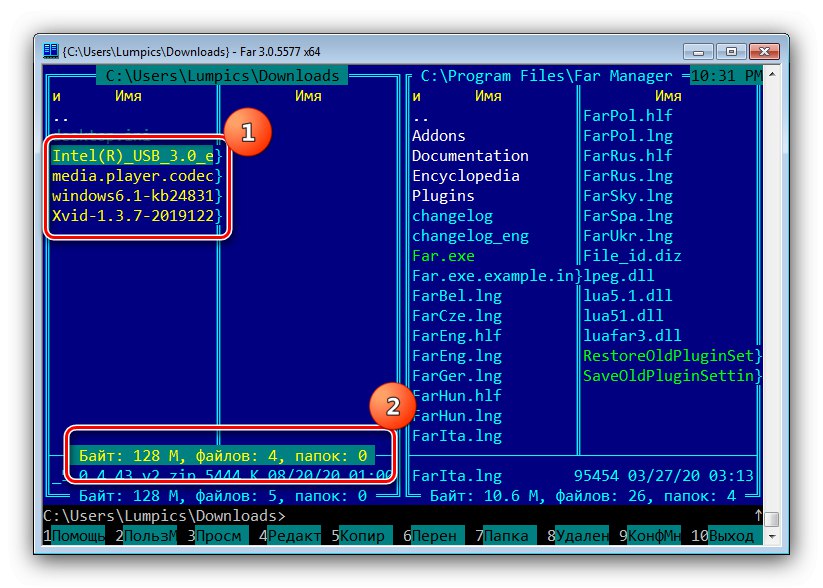
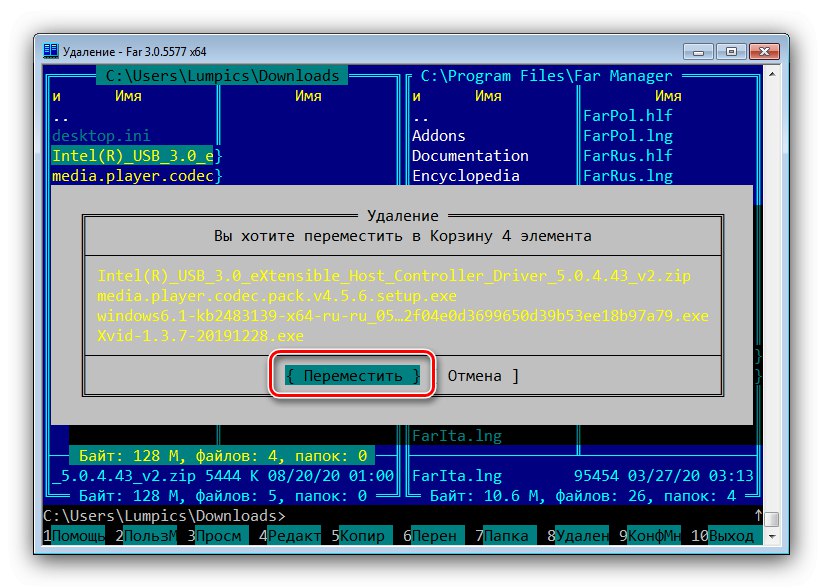
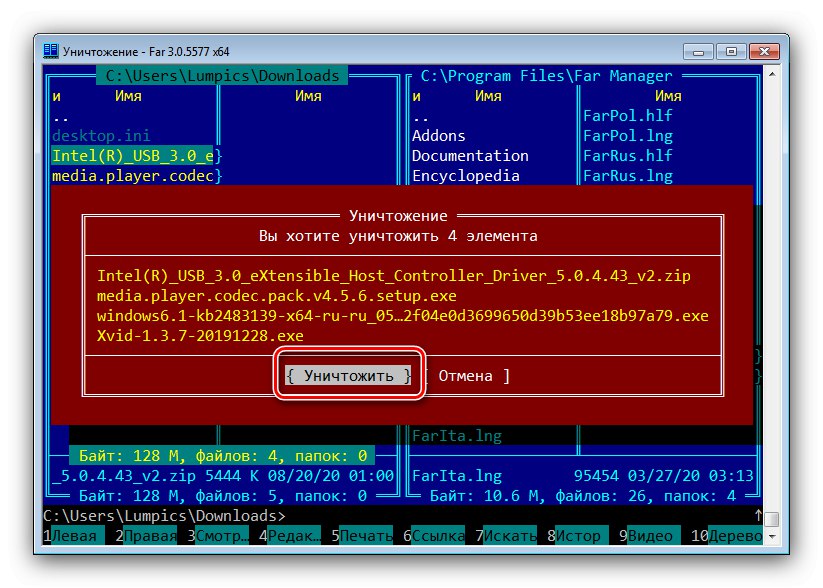
Početnik se može zbuniti u sučelju FAR Managera, ali nakon svladavanja ovog programa vrlo je moćan i prikladan alat za rad s datotekama.
Rješavanje mogućih problema
U postupku slijeđenja gornjih uputa mogli biste naići na određene probleme. Razmotrimo ukratko glavne i ponudimo njihova rješenja.
Ne mogu izbrisati jednu ili više datoteka
Prilično čest problem je pogreška pri pokušaju brisanja podataka koja kaže da je datoteka otvorena u određenom programu. To obično znači da neki od pokrenutih procesa ometaju brisanje predmeta, ali mogu postojati i drugi razlozi - sve ih je jedan od naših autora razmatrao u zasebnom članku, pa preporučujemo da ih pročitate.
Više detalja: Izbrišite datoteke koje se ne mogu ukloniti s tvrdog diska
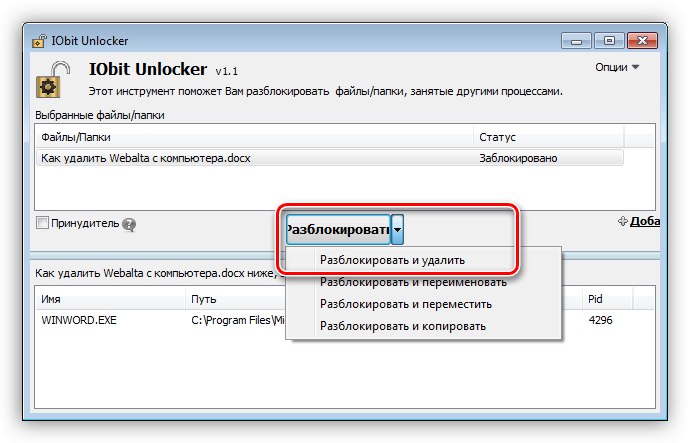
"Košarica" nije oslobođena
Ako podatke ne izbrišete trajno, ali koristite "Recycle Bin", postoji mogućnost da u procesu čišćenja ove pohrane može doći do problema s postupkom. Taj smo neuspjeh također razmotrili u zasebnom članku, pa ćemo samo dati vezu do njega.
Više detalja: Što učiniti ako se "Smeće" ne isprazni u sustavu Windows 7